У овом чланку ћу вам показати како инсталирати и користити нетхогс за надгледање мрежног промета на Линуку. Па, кренимо.
Инсталирање нетхогс-а на Убунту / Дебиан:
нетхогс није подразумевано инсталиран на Убунту / Дебиан. Али, доступан је у службеном спремишту пакета Убунту / Дебиан. Дакле, лако можете инсталирати методе са АПТ менаџером пакета.
Прво ажурирајте кеш меморије АПТ пакета следећом наредбом:
$ судо апт упдате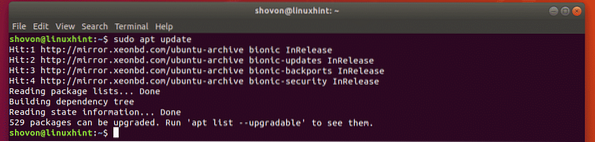
Сада инсталирајте нетхогс следећом командом:
$ судо апт инсталирај нетхогс
нетхогс треба инсталирати.
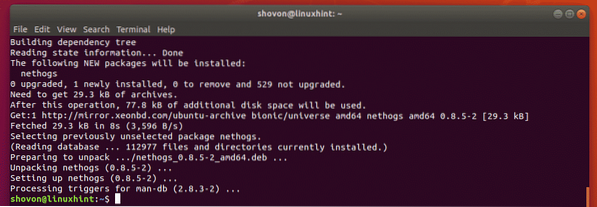
Сада, да бисте проверили да ли нетхогс ради, покрените следећу наредбу:
$ нетхогс -ВКао што видите, ради исправно.

Инсталирање нетхогс-а на ЦентОС 7:
нетхогс није подразумевано инсталиран на ЦентОС 7. Али нетхогс је доступан у ЕПЕЛ спремишту ЦентОС 7. Дакле, лако можете инсталирати нетхогс из ЕПЕЛ спремишта помоћу ИУМ менаџера пакета.
Прво, омогућите ЕПЕЛ спремиште следећом наредбом:
$ судо иум инсталирај епел-релеасе
Сада притисните г а затим притисните
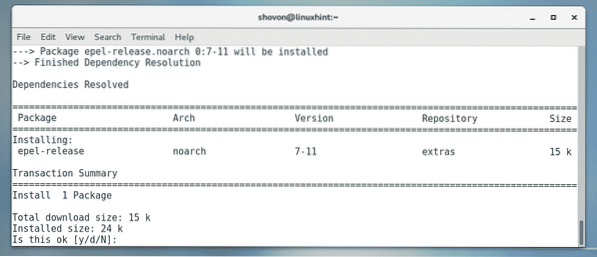
Сада притисните г а затим притисните

Спремиште ЕПЕЛ треба да буде омогућено.
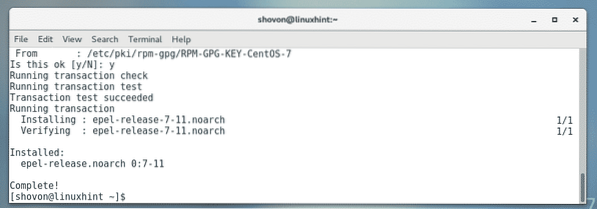
Сада покрените следећу команду да бисте инсталирали нетхогс са ИУМ менаџером пакета.
$ судо иум инсталирај нетхогс
Сада притисните г а затим притисните
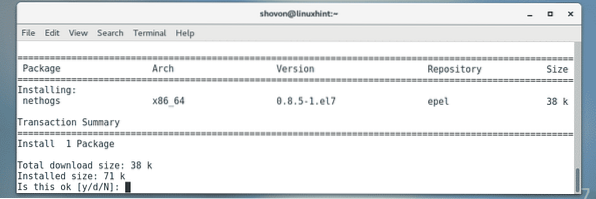
Сада притисните г а затим притисните
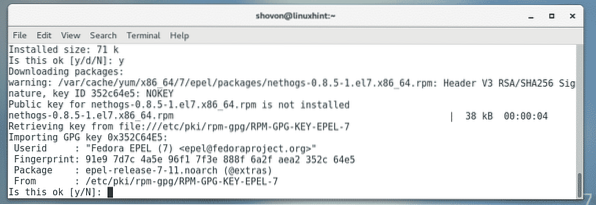
нетхогс треба инсталирати.
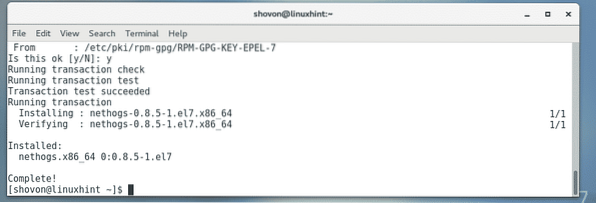
Сада, да бисте проверили да ли нетхогс ради, покрените следећу наредбу:
$ нетхогс -Внетхогс ради савршено.

Инсталирање нетхогс-а на Арцх Линук:
нетхогс није подразумевано инсталиран и на Арцх Линук-у. Али, нетхогс је доступан у службеном спремишту пакета Арцх Линук-а. Дакле, лако можете инсталирати нетхогс на Арцх Линук помоћу Пацман менаџера пакета.
$ судо пацман -Си нетхогс
Сада притисните г а затим притисните
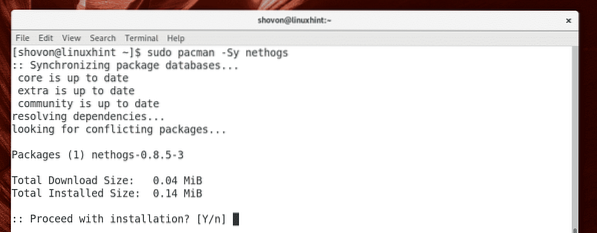
нетхогс треба инсталирати.
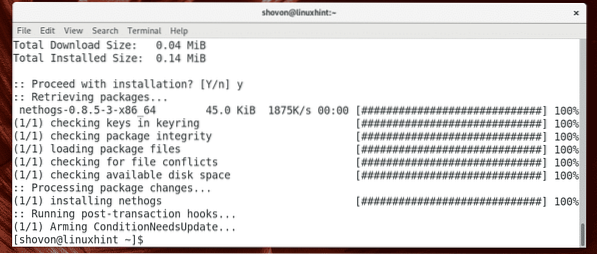
Сада покрените следећу команду да бисте проверили да ли нетхогс ради.
$ нетхогс -ВКао што видите, нетхогс ради савршено.

Коришћење нетхогс:
Сада када сте инсталирали нетхогс, спремни сте за надгледање мрежног промета помоћу нетхогс-а.
Ако желите да надгледате мрежни саобраћај целог мрежног интерфејса рачунара, можете покренути нетхогс на следећи начин:
$ судо нетхогс -а
нетхогс би требало да почну. Као што видите, наведене су брзине мрежног отпремања (послатог) и преузимања (примљеног) за сваки процес. Овде је наведен и мрежни интерфејс који користи сваки процес. Власник процеса и такође ПИД су овде наведени. Ако имате било који процес који непотребно прождире мрежну пропусност, можете једноставно убити процес помоћу ПИД-а.
нетхогс би требало аутоматски да ажурирају информације баш као што то чине топ и хтоп.
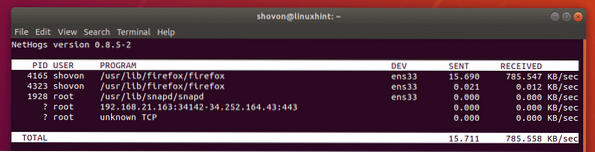
Нетхогс подразумевано приказује мрежне брзине преузимања и отпремања у килобајтима / с (кб / с). Ово је један од начина приказа нетхогова. Постоје 4 начина приказа нетхогс-а, задани кб / с, укупни бајтови (б), укупни килобајти (кб), укупни мегабајти (мб). Можете притиснути тастер м тастер на тастатури док се нетхогс покреће да би се кретао кроз ове режиме приказа.
Подразумевани режим приказа нетхогс-а. Приказује мрежну брзину преноса и отпремања у килобајтима / с (кб / с).
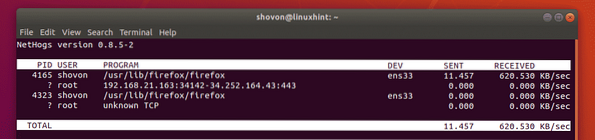
Још један начин приказа нетхогс-а. У овом режиму приказа приказује се укупна потрошња мреже по процесу у килобајтима (кб). Такође се приказује и укупна употреба мреже сваког процеса (у кб).
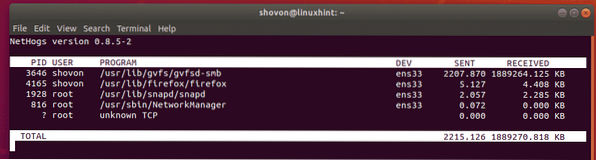
У овом режиму приказа приказује се укупна употреба мреже по процесу у бајтовима (б). Такође се приказује и укупна употреба мреже сваког процеса (у б).
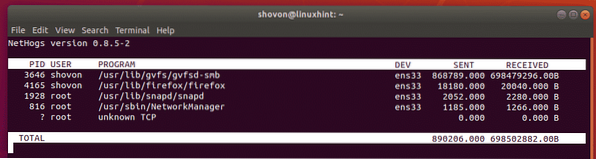
У овом режиму приказа приказује се укупна употреба мреже по процесу у мегабајтима (мб). Такође се приказује и укупна употреба мреже сваког процеса (у мб).
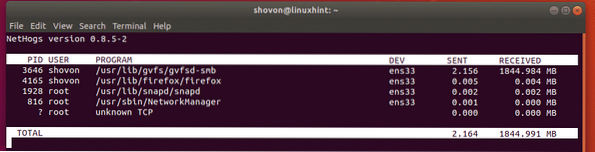
Можете да затворите мрежни монитор мреже нетхогс помоћу
Ако желите да надгледате одређени мрежни интерфејс помоћу нетхогс-а, то можете лако учинити.
На пример, рецимо, желите да надгледате мрежни интерфејс енс33 са мрежама. Да бисте то урадили, покрените нетхогс нетворк монитор помоћу следеће наредбе:
$ судо нетхогс енс33БЕЛЕШКА: Можете да наведете све мрежне интерфејсе рачунара са ип а команда.

Сада само енс33 интерфејс треба надгледати.
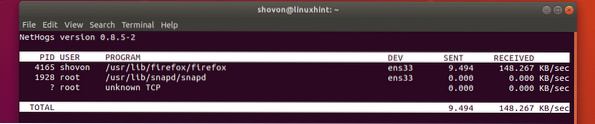
Дакле, тако користите нетхогс на Линуку за надгледање мрежног промета. Хвала што сте прочитали овај чланак.
 Phenquestions
Phenquestions


